Jak przyspieszyć WampServer ?
Poniższe pkt instrukcji przeznaczone są dla użytkowników zaawansowanych. Nie należy zmieniać innych linii. Nie odpowiadamy za nieprawidłowe wprowadzenie zmian. 1. LPM na WampSerwer -> PHP -> php.ini Otwiera się okno z ustawieniami PHP . Wyszukujemy linię z tekstem ( w większości przypadków na samym dole pliku ) zend_extension = „c:/wamp/bin/php/php5.4.16/zend_ext/php_xdebug-2.2.3-5.4-vc9.dll” i dodajemy przed zend_extension znak […]